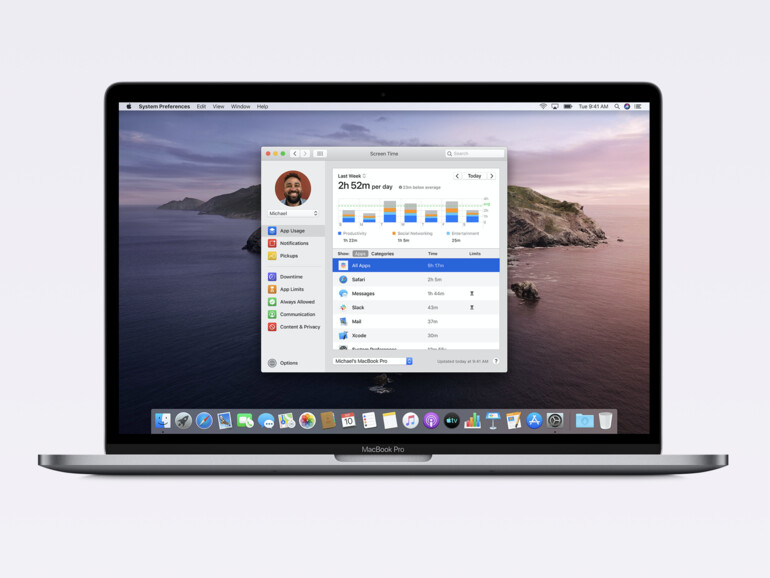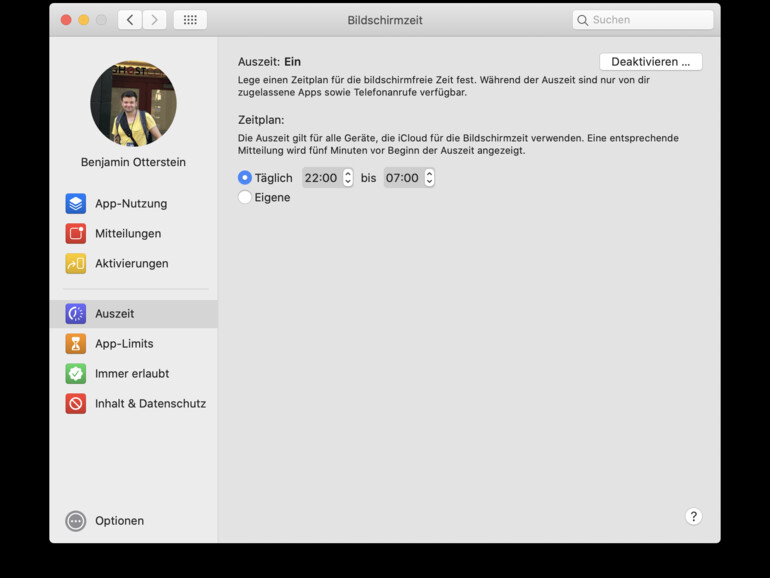So nehmen Sie sich eine Auszeit am Mac
Wie schon am iPhone und iPad können Sie am Mac Sie eine Auszeit nehmen und sich von verschiedenen Apps befreien, sodass diese Sie nicht ungewollt stören. Während der Auszeit können Sie nur zugelassene Apps sowie Telefonanrufe behelligen. Klicken Sie dazu in der Menüleiste auf das Apple-Logo und wählen den Eintrag „Systemeinstellungen“ aus. Danach rufen Sie „Bildschirmzeit“ auf und klicken in der Seitenleiste auf „Auszeit“. „Aktivieren“ Sie die Funktion. Darunter können Sie nun eine tägliche Auszeit planen oder für jeden Wochentag individuelle Zeiten festlegen. Um nun auch Apps zu erlauben, rufen Sie links „Immer erlauben“ aus. Setzen Sie nun Haken vor den allen Apps, die Sie auch während Ihrer Auszeit verwenden möchten.
Mehr Apple-Wissen für dich.
Mac Life+ ist die digitale Abo-Flatrate mit exklusiven, unabhängigen Tests, Tipps und Ratgebern für alle Apple-Anwenderinnen und Anwender - ganz egal ob neu mit dabei oder Profi!
Mac Life+ beinhaltet
- Zugriff auf alle Online-Inhalte von Mac Life+
- alle digitalen Ausgaben der Mac Life, unserer Sonderhefte und Fachbücher im Zugriff
- exklusive Tests, Artikel und Hintergründe vorab lesen
- maclife.de ohne Werbebanner lesen
- Satte Rabatte: Mac, iPhone und iPad sowie Zubehör bis zu 15 Prozent günstiger kaufen!
✔ SOFORT gratis und ohne Risiko testen: Der erste Monat ist kostenlos, danach nur 6,99 Euro/Monat.
✔ Im Jahresabo noch günstiger! Wenn du direkt für ein ganzes Jahr abonnierst, bezahlst du sogar nur 4,99 Euro pro Monat.
Hinweis: Während einer Auszeit ist Ihr Mac weitestgehend unbenutzbar. Lediglich zugelassene Apps sowie Telefonanrufe (bei entsprechender Verbindung zum iPhone) können genutzt werden.
Kurzfassung:
- „Apple-Logo“ anklicken und „Systemeinstellungen auswählen
- „Bildschirmzeit“ aufrufen
- „Auszeit“ in Seitenleiste anklicken und aktivieren
- Wochenplan festlegen